怎么把u盘设置成启动盘方法
- 分类:win8 发布时间: 2017年09月28日 12:02:07
怎么把u盘设置成启动盘呢?如果我们设置u盘启动盘以后,我们就能使用u盘安装电脑操作系统了,那么如何设置u盘启动盘,这个问题困扰了许许多多的网友,那么下面就让小编告诉你怎么把u盘设置成启动盘。
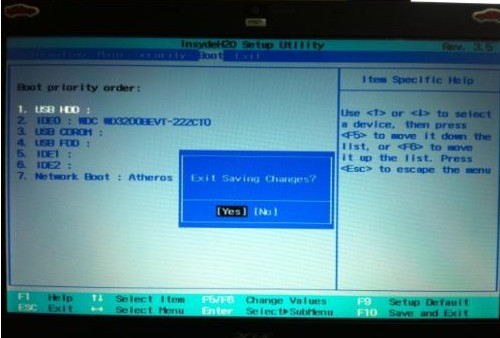
1、开启电脑,在电脑出现开机画面的时候连续按下“Esc”键进入BIOS设置;(部分电脑可能会是Delete、F2或F6)
2、进入BIOS FEATURES SETUP中,将Boot(启动顺序)设定为USB-HDD(或USB-FDD、USB-ZPI,USB-CD-ROM 请与你制作的U盘工作模式对应),BIOS能识别接受的有:驱动程序(ZIP)/ 软盘(FDD) / 光盘(CD-ROM)/ 还有硬盘(HDD);设定的方法是在该项上按PageUP或PageDown键来转换选项。
3、设定完毕后按“ESC”键,退回BIOS主界面,选择Save and Exit;(也可以按下F10保存退出)
4、将用u启动v5.0制作好的u盘启动盘插入到电脑的usb接口处(若是台式电脑,建议将u盘插入到电脑主机后背的usb接口处,这样传输的性能会比较好),重启电脑,电脑就会自动进入到u启动的主界面了。
以上就是小编给你们介绍的怎么把u盘设置成启动盘方法,大家是否都已经掌握了这个设置u盘启动盘的方法呢?那么就赶紧操作起来吧,不要再因为犹豫而跟这么好的设置u盘启动盘教程擦肩而过了,大家赶紧行动起来吧。
猜您喜欢
- 解答电脑恢复出厂设置方法..2019/03/19
- win8重装系统大师软件介绍2017/04/26
- Windows7安装光盘教程2016/12/26
- 如何将iphone照片导入电脑,详细教您如..2018/07/16
- 怎么调节风扇转速,详细教您电脑风扇转..2018/03/22
- 闪存盘和u盘的区别是什么?详细教您u盘..2017/11/29
相关推荐
- 错误代码678,详细教您宽带错误代码678.. 2018-05-17
- U盘重新安装win7系统图文教程.. 2017-03-01
- win8系统64位纯净版下载地址.. 2022-02-03
- 小编告诉你uefi是什么意思 2017-04-23
- windows之家纯净版系统win7系统下载.. 2017-03-26
- 老毛桃u盘启动盘制作工具安装windows7.. 2016-10-26




 粤公网安备 44130202001059号
粤公网安备 44130202001059号